Red Hat Training
A Red Hat training course is available for Red Hat Enterprise Linux
23.6. Dispositivos de almacenamiento
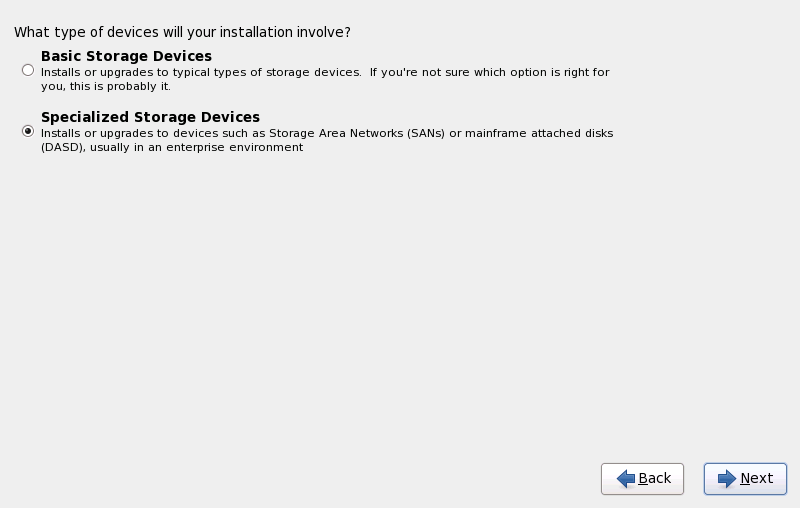
Figura 23.3. Dispositivos de almacenamiento
- Dispositivos de almacenamiento básico
- Esta opción no se aplica a System z.
- Dispositivos de almacenamiento especializado
- Seleccionar Dispositivos de almacenamiento especializado para instalar Red Hat Enterprise Linux en los dispositivos de almacenamiento:
- Dispositivos de almacenamiento de acceso directo (DASD)
- Dispositivos multirutas tales como SCSI conectable vía FCP LUN con múltiples rutas
- Redes de área de almacenamiento (SAN) tales como SCSI conectables vía FCP LUN con una ruta única
Usar la opción Dispositivos de almacenamiento especializado para configurar conexiones iSCSI (Sistema de Interfaz para computadoras pequeñas en Internet) y FCoE (Canal de fibra en Ethernet) en System z; esta opción aparece agrisada.
23.6.1. Pantalla de selección de dispositivos de almacenamiento
- Dispositivos básicos
- Dispositivos de almacenamiento básicos conectados directamente al sistema local, tales como discos duros y unidades de estado sólido. En System z, éste contiene los DASD activados.
- RAID de Firmware
- Dispositivos de almacenamiento conectados a un controlador RAID de Firmware. Esto no se aplica a System z.
- Dispositivos multirutas
- Dispositivos de almacenamiento accesibles a través de más de una ruta, como por ejemplo, mediante múltiples controladores SCSI o puertos de Canal de Fibra en el mismo sistema.
Importante
El instalador únicamente detecta los dispositivos de almacenamiento multirutas con números de serie de 16 o 32 caracteres. - Otros dispositivos SAN
- Cualquier otro dispositivo disponible en una red de área de almacenamiento (SAN) tal como FCP LUN conectados en una ruta única.
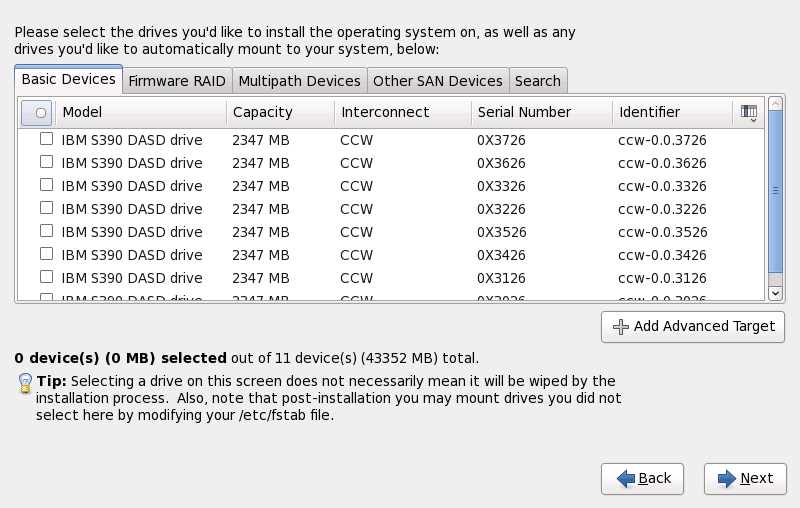
Figura 23.4. Seleccionar dispositivos de almacenamiento — Dispositivos básicos

Figura 23.5. Seleccionar dispositivos de almacenamiento — Dispositivos multirutas
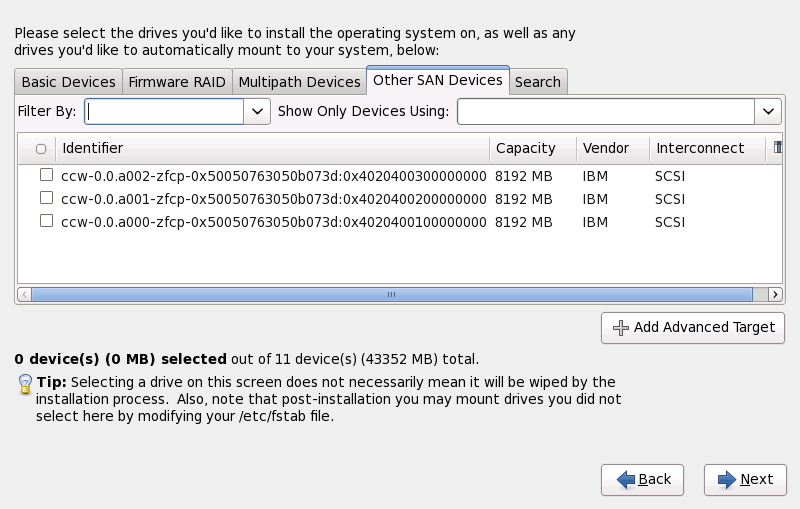
Figura 23.6. Seleccionar dispositivos — diferentes a dispositivos SAN

Figura 23.7. Pestaña de búsqueda de dispositivos de almacenamiento

Figura 23.8. Seleccionando columnas
/etc/fstab.
23.6.1.1. Formato de DASD nivel bajo
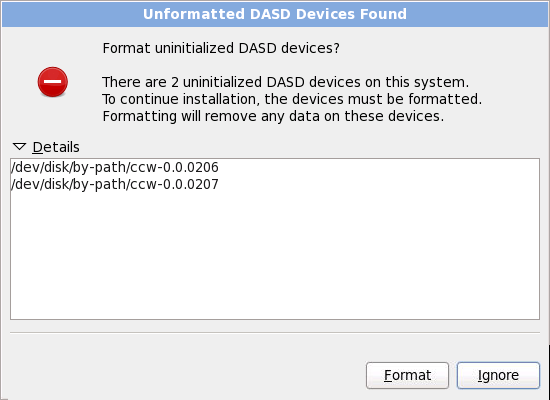
Figura 23.9. Dispositivos DASD sin formato encontrados
zerombr. Consulte el Capítulo 32, Instalaciones Kickstart para obtener mayor información.
23.6.1.2. Opciones avanzadas de almacenamiento

Figura 23.10. Opciones avanzadas de almacenamiento
23.6.1.2.1. Configurar los parámetros iSCSI
Procedimiento 23.1. Detección de iSCSI

Figura 23.11. Diálogo de información de detección iSCSI
- Ingrese la dirección IP del destino iSCSI en el campo Dirección IP de destino.
- Proporcione un nombre en el campo del Nombre de iniciador iSCSI para el iniciador iSCSI en el formato Nombre completo iSCSI (IQN).Un IQN válido contiene:
- La cadena
iqn.(observe el punto) - Un código de fecha que especifica el año y mes en el cual se registró el dominio o subdominio de Internet de su organización, representado por cuatro dígitos para el año, un guión y dos dígitos para el mes, seguido de un punto. Por ejemplo, represente septiembre 2010 como
2010-09. - El nombre de dominio o subdominio de Internet de su organización, presentado en orden inverso con el primer nivel de dominio en la parte superior. Por ejemplo, representar el subdominio
storage.example.comcomocom.example.storage - Dos puntos acompañados de una cadena que únicamente identifique este iniciador determinado dentro de su dominio o subdominio. Por ejemplo,
:diskarrays-sn-a8675309.
Por lo tanto, un IQN completo se parece a:iqn.2010-09.storage.example.com:diskarrays-sn-a8675309y anaconda pre-llena el campo Nombre de iniciador iSCSI con el nombre en este formato para ayudarle con la estructura.Para obtener mayor información sobre IQN, consulte 3.2.6. iSCSI Names en RFC 3720 - Internet Small Computer Systems Interface (iSCSI) disponible en http://tools.ietf.org/html/rfc3720#section-3.2.6 y 1. iSCSI Names and Addresses en RFC 3721 - Internet Small Computer Systems Interface (iSCSI) Naming and Discovery disponible en http://tools.ietf.org/html/rfc3721#section-1. - Utilice el menú desplegable para especificar el tipo de autenticación a usar para detectar a iSCSI:
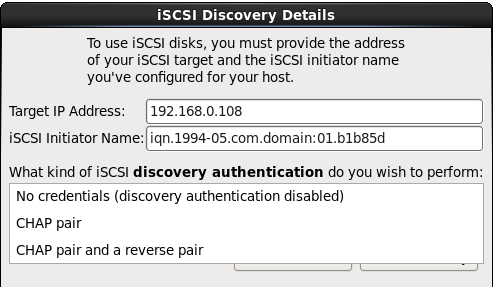
Figura 23.12. Autenticación de detección de iSCSI
- sin credenciales
- Par de CHAP
- Par de CHAP y par contrario
- Si seleccionó Par de CHAP como el tipo de autenticación, proporcione en nombre de usuario y contraseña para destino iSCSI en los campos Nombre de usuario de CHAP y Contraseña de CHAP.

Figura 23.13. Par de CHAP
- Si seleccionó par de CHAP y par contrario como el tipo de autenticación, proporcione el nombre de usuario y contraseña para el destino iSCSI en los campos Nombre de usuario de CHAP y Contraseña de CHAP y el nombre de usuario y contraseña para el iniciador de iSCSI en los campos Nombre de usuario de CHAP contrario y Contraseña de CHAP contrario.
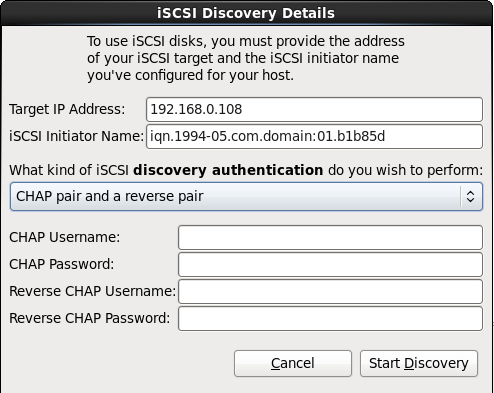
Figura 23.14. Par de CHAP y par contrario
- Haga clic en Iniciar detección. Anaconda intentará detectar un destino iSCSI basado en la información que usted proporcionó. Si la detección se realiza, el cuadro de diálogo Nodos iSCSI detectados presentará una lista de todos los nodos iSCSI detectados en el destino.
- Cada nodo se presenta con una cajilla de verificación al lado. Haga clic en las cajillas de verificación para seleccionar los nodos a usar para instalación.

Figura 23.15. Diálogo de nodos detectados de iSCSI
- Haga clic en Login para iniciar la sesión de iSCSI.
Procedimiento 23.2. Inicio de una sesión iSCSI
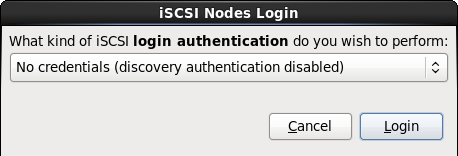
Figura 23.16. El diálogo de inicio de sesión de Nodos iSCSI
- Use el menú desplegable para especificar el tipo de autenticación a usar para la sesión iSCSI:
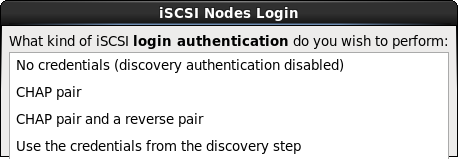
Figura 23.17. Autenticación de sesión iSCSI
- sin credenciales
- Par de CHAP
- Par de CHAP y par contrario
- Utilice las credenciales del paso de detección
Si su entorno utiliza el mismo tipo de autenticación y el mismo nombre de usuario y contraseña para detección de iSCSI y para la sesión de iSCSI, seleccione Usar las credenciales del paso de detección para reutilizar estas credenciales. - Si seleccionó Par de CHAP como el tipo de autenticación, proporcione en nombre de usuario y contraseña para destino iSCSI en los campos Nombre de usuario de CHAP y Contraseña de CHAP.
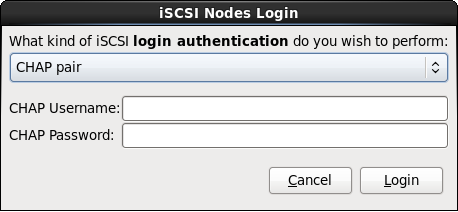
Figura 23.18. Par de CHAP
- Si seleccionó par de CHAP y par contrario como el tipo de autenticación, proporcione el nombre de usuario y contraseña para el destino iSCSI en los campos de Nombre de usuario de CHAP y Contraseña de CHAP y nombre de usuario y contraseña para el iniciador de iSCSI en los campos Nombre de usuario de CHAP contrario y Contraseña de CHAP contrario.
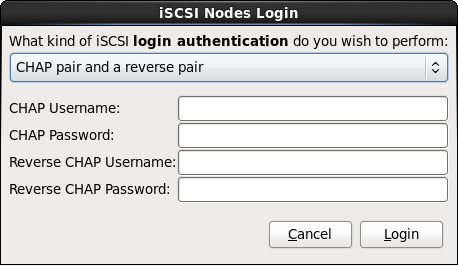
Figura 23.19. Par de CHAP y par contrario
- Haga clic en Login. Anaconda intentará ingresar a los nodos en el destino de iSCSI con base en la información que usted proporcionó. El cuadro de diálogo de Resultados de ingreso iSCSI le presenta los resultados.
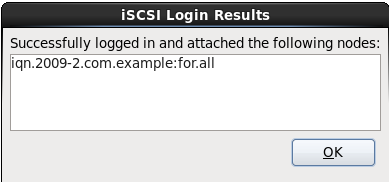
Figura 23.20. Dialógo de resultados de inicio de iSCSI
- Haga clic en Aceptar para continuar.
23.6.1.2.2. Dispositivos FCP
Notas
- La creación interactiva de un dispositivo FCP solamente es posible en el modo gráfico. No es posible configurar interactivamente un dispositivo FCP en una instalación de sólo texto.
- Cada valor ingresado se debería verificar como correcto, pues los errores cometidos pueden hacer que el sistema no opere correctamente. Use sólo letras minúsculas en valores hexadecimales.
- Para más información sobre estos valores, consulte la documentación de hardware y verifique con el administrador del sistema quién configuró la red para este sistema.
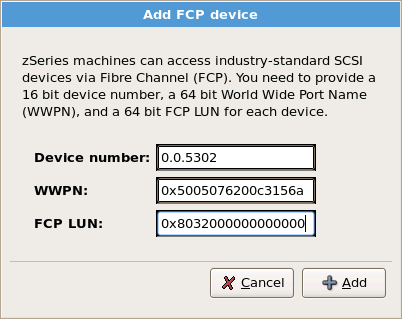
Figura 23.21. Añadir Dispositivo FCP
Importante
none como el parámetro interactivo durante la fase 1 de una instalación interactiva o añada DASD=none en el parámetro o archivo de configuración CMS.Así cumplirá el requerimiento para un parámetro DASD, mientras resulta en un entorno SCSI únicamente.

